Насочване на агенти със скриптове
Отнася се за: Dynamics 365 Contact Center—самостоятелен и Dynamics 365 Customer Service само
В индустрията за обслужване на клиенти агентите трябва да се справят с непрекъснати актуализации както на продуктите, така и на процесите. Дори след като агентите са строго обучени, се появяват повтарящи се човешки грешки и закъснения в доставката на услуги поради липса на насоки в клиентските сценарии в реално време. Тези проблеми водят до по-ниска производителност и по този начин се отразяват негативно на нивата на удовлетвореност на клиентите. За да избегнат грешки и да гарантират, че процесите се спазват, агентите се нуждаят от насоки.
Скриптовете на агенти дават насоки на агентите за това какво да правят, когато получат проблем на клиент. Сценариите гарантират, че се споделя само точна, одобрена от компанията информация, като същевременно защитават организацията по отношение на въпросите за спазване на закона. Скриптовете на агенти помагат на организациите да бъдат обединени, точни и ефективни, като същевременно са и по-бързи, и по-ефективни по отношение на работата с клиенти.
Скриптовете на агентите намаляват включените човешки грешки, тъй като агентите знаят кои действия трябва да извършат по-нататък, докато взаимодействат с клиент, позволявайки на агентите да се придържат към бизнес процеса. Това от своя страна води агентите да предоставят бързи решения на проблема (ниско средно време за обработка) и подобряват удовлетвореността на клиентите.
Предложения за стойност
- Свеждане до минимум на човешките грешки
- Придържане към бизнес процесите
- По-ниско средно време за обработка
- Подобрена удовлетвореност на клиента
Предварителни изисквания
Уверете се, че имате администратор на инструментите за продуктивност роля за защита. За да научите повече, вижте Присвояване на роли и активиране на потребители.
Уверете се, че на агентите и супервайзорите е присвоена ролята за защита на потребител на инструментите за продуктивност . За да научите повече, вижте Задайте роли и активирайте потребителите.
Създаване на скриптове на агенти
Създайте скриптове на агент в центъра за администриране, като следвате тези стъпки:
- В Центъра за администриране на обслужване на клиенти карта на сайта изберете Продуктивност в Изживяване на агент.
- На страницата Продуктивност изберете Управление за скриптове на агент.
- На страницата Скриптове на агент изберете Нов.
Следващата процедура е пример за скрипт на агент за чат сесия. Можете да промените процедурата за други типове сесии, на които агентите Ви вероятно ще попаднат.
На страницата Нов скрипт на агент укажете следното:
Поле Описание Стойност Име Име за скрипта на агент. Скрипт на чат сесия Уникално име Уникален идентификатор във <префикс>_<име> формат.
Важно: За уникалното име се изисква следното:- Префиксът може да бъде само буквено-цифров и дължината му трябва да бъде между 3 и 8 знака.
- Трябва да има долна черта между префикса и името.
Contoso_script Език Език от списъка. Езиците, които са активирани в Microsoft Dataverse, се появяват в списъка. English Описание Описание за скрипта на агент. Този скрипт на агент се използва за чат сесии. Изберете Запиши. Появяват се стъпките на скрипта на агента .
В раздела Стъпки на скрипта на агент изберете Нова стъпка на скрипт на агент. Бързо създаване: Появява се стъпката на скрипта на агент .
Посочете следните полета във формуляра за бързо създаване.
Поле Описание Примерна стойност Име Въведете име за стъпката на скрипта на агента; това се появява за агента по време на изпълнение. Можете да използвате променливи полета за данни за посочване на името на стъпката. За да научите повече, вижте Охлюви. Пример 1: Поздравете клиента.
Пример 2: Здравейте, {customer}Уникално име Уникален идентификатор във <префикс>_<име> формат.
Важно: За уникалното име се изисква следното:- Префиксът може да бъде само буквено-цифров и дължината му трябва да бъде между 3 и 8 знака.
- Трябва да има долна черта между префикса и името.
Greet_script Собственик По подразбиране влезлият потребител се показва като собственик. Клей Роди Скрипт на агент Скриптът на агент, за който се създава стъпката на скрипта. Скрипт на чат сесия Подреждане Укажете номера на поръчката въз основа на това коя стъпка се показва на агента. 1 Тип на действие Изберете тип действие от списъка: - Текстова инструкция
- Макро
- Скрипт
Описание Опишете накратко стъпката само за ваша справка. Тази стъпка отваря чернова на имейл, за да изпрати на клиента връзки към статии със знания.
Забележка:
Това поле се появява само когато изберете Action Type стойността като Target Macro или Target script.Текстова инструкция Укажете текстовите инструкции, които агентът трябва да следва и изпълнява. Това е текстово поле. Освен това можете да предавате стойности на параметрите, като използвате заявките за променливи полета за данни и OData. Повече информация: Подаване на стойности на параметрите
Забележка:
Това поле се появява само ако изберете стойността Текст за полето Тип действие .Поздравете клиента с приветственото съобщение от хранилището за бързи отговори. Целеви макрос Въведете името на конфигурирания макрос в текстовото поле и след това изберете макроса от резултатите от търсенето.
Забележка:
Това поле се появява само ако изберете стойността Macro за полето Action Type .Имейл Целеви скрипт Въведете името на конфигурирания скрипт в текстовото поле и след това изберете скрипта от резултатите от търсенето.
Забележка:
Това поле се появява само ако изберете стойността Скрипт за полето Тип действие .Затваряне на тази сесия Изберете Запазване и затваряне за добавяне, запазване и затваряне на формуляра за бързо създаване.
Изберете Записване, за да запишете промените.
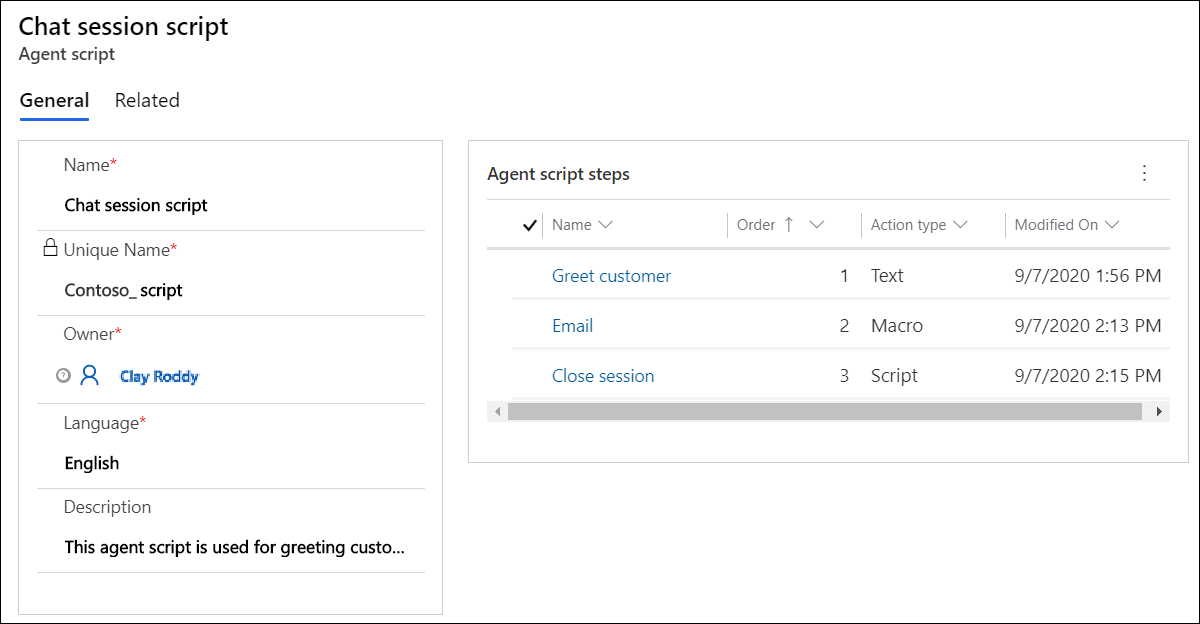
Сценарият на агента вече е конфигуриран.
Свързване на скрипт на агент с шаблон на сесия
След като конфигурирате скрипта на агент и добавите полето към формуляр, трябва да свържете скрипта на агент с шаблон на сесия, така че скриптът на агента да се зареди за агентите въз основа на типа сесия, която са отворили.
В картата на сайта на приложението за администратор изберете Шаблони за сесии в Работни пространства.
Изберете шаблон от списъка, за който искате да свържете шаблона. Например изберете шаблона Чат - сесия по подразбиране .
Изберете раздела Скриптове на агент .
В секцията Скриптове на агент изберете Добавяне на съществуващ скрипт на агент. Появява се прозорецът Търсени записи .
В полето Търсене на записи изберете иконата за търсене. Изберете скрипта на агента от списъка и след това изберете Добавяне.
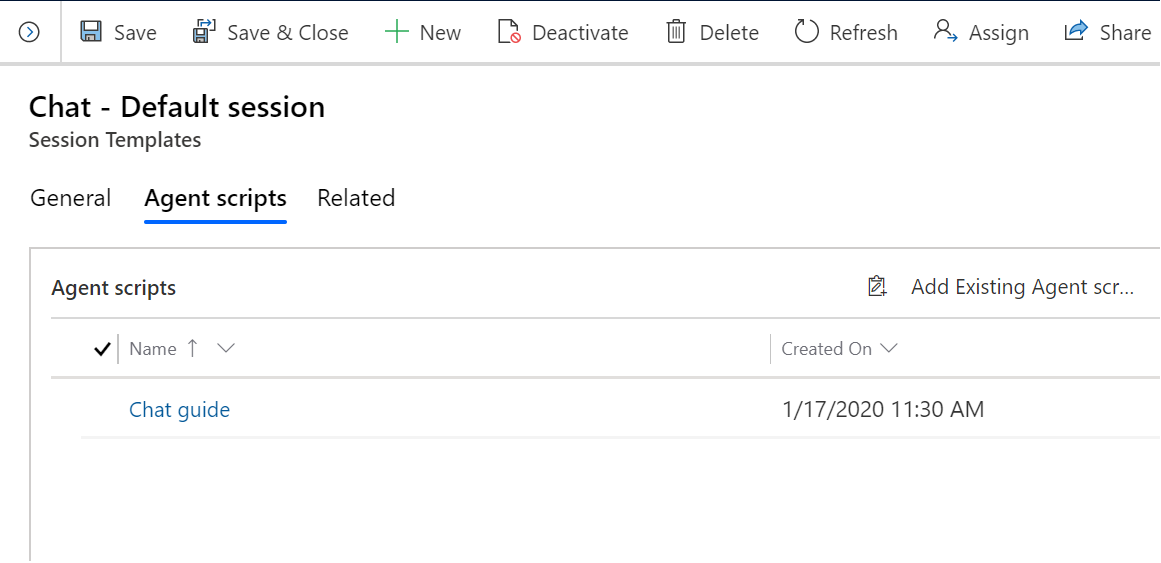
Изберете Запиши.
Скрипта на агента е свързан с шаблона на сесията.
Задайте скрипта на агент по подразбиране за агенти
Като администратор можете да зададете различни скриптове на агенти по подразбиране за агенти, които обработват различни услуги, клиенти или продукти. Трябва ви начин да покажете на тези агенти скрипт, подходящ за контекста на разговора между тях и клиента. Със създателя на изрази на скрипт на агент можете да дефинирате условията, които определят кой скрипт на агент се показва по подразбиране в приложението на агента.
Въз основа на тези условия, когато агент приема входящ разговор, контролът на скрипта на агента избира скрипт от различните скриптове, които са били предоставени за конкретния тип сесия и показва скрипта на агента. В допълнение агентите могат ръчно да избират скрипт от списъка на наличните скриптове на агенти, ако трябва да превключват между различни скриптове.
Активиране и създаване на израза
Можете да изградите израза в раздела Скриптове на агент в шаблона за сесии.
В картата на сайта изберете Шаблони за сесии в Работни пространства.
Отидете в раздела Скриптове на агента.
Задайте превключвателя Разрешаване на израз за компилация на Да и след това изберете Израз за изграждане , за да дефинирате израза. Показва се страницата Конструктор на изрази.
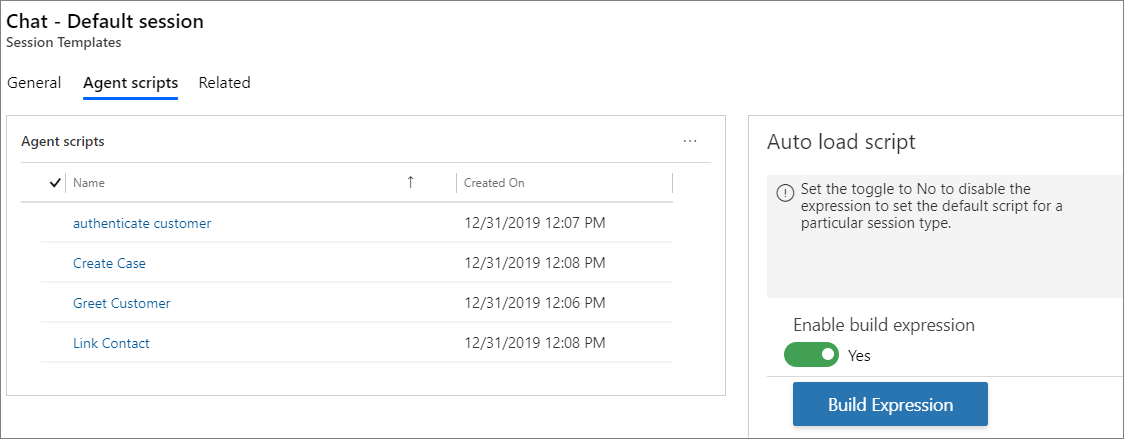
Изберете стъпката Условие и след това създайте условието.
В стъпката Ако е вярно изберете Добавяне на действие. Показва се стъпката Условие . За да научите повече за условията, вижте Използване на речника за автоматизация за предаване на параметри на контекстни данни.
Изберете раздела Обслужване на клиенти и след това изберете Задаване на скрипт на агент по подразбиране.
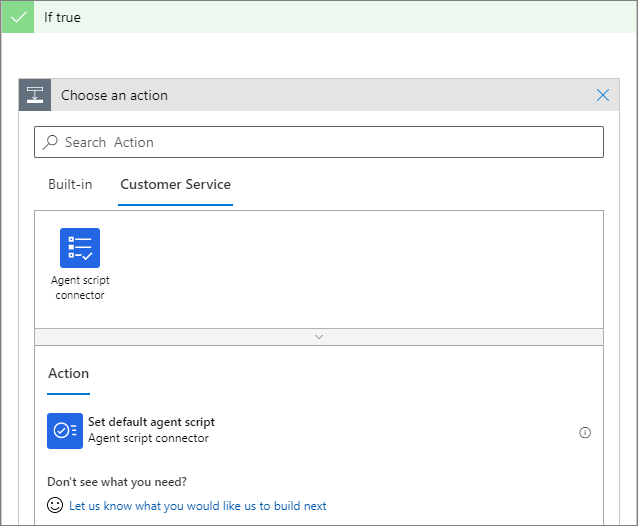
Изберете скрипт от списъка Скрипт на агент.
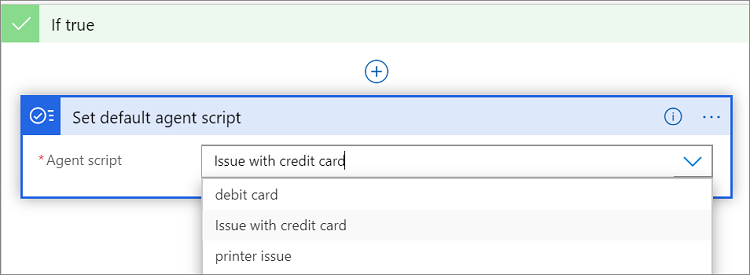
Следвайте стъпки от 4 до 7 за стъпката Ако е невярно .
Изберете Запиши и затвори , за да запишете израза и да затворите конструктора.
Сега сте изградили израза.
Използвайте речника за автоматизация, за да предавате параметри на данните от контекста
Като администратор, трябва да конфигурирате условието, като използвате речника за автоматизация въз основа на оценката на състоянието. Скриптът е зададен по подразбиране и този скрипт се показва на агента по време на изпълнение.
Речникът за автоматизация ви предоставя определени ключове за параметри на данните, които можете да използвате за изграждане на вашето състояние. Тези ключове за параметри се разрешават и заменят с контекстуални стойности по време на изпълнение.
За да научите повече за охлювите за инструменти за продуктивност, вижте Охлюви.
За да научите повече, вижте Използване на речника за автоматизация за предаване на ключове за параметри на данни.
Свързана информация
Агентски скриптове
Макроси
Интелигентна помощ
Шаблони за сесии